Skapa ett schemalagt jobb i Windows 11

Vill du automatisera alla dina personliga och professionella uppgifter på en Windows 11-dator? Lär dig här hur du skapar uppgifter i Windows Task Scheduler.
XPS-filer är dokument skrivna i XPS-sidbeskrivningsspråket som har en specifik layout. XPS-filformatet är faktiskt Microsofts alternativ till PDF.
Till Microsofts stora besvikelse är XPS-formatet långt ifrån lika populärt som PDF-formatet. Men detta hindrade inte Microsoft från att inkludera utmärkt XPS-stöd i moderna Windows 10-versioner.
Faktum är att du kan öppna och visa XPS-filer med den inbyggda XPS Viewer. Men många användare rapporterade att den här appen inte finns på deras datorer. Detta beror på att du måste aktivera det manuellt på din enhet.
Gå till Inställningar → Appar och funktioner → Valfria funktioner
Klicka på Lägg till funktion och scrolla ner till XPS Viewer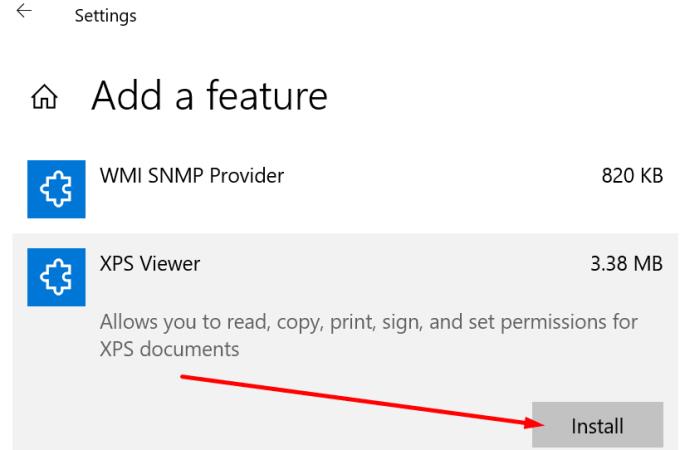
Välj appen för att installera den på din dator.
Du kan aktivera XPS Viewer på din dator med hjälp av Windows-funktionsinställningarna.
Gå till Windows-sökrutan, skriv turn windows och välj sedan Slå på och av Windows-funktioner
Kontrollera Microsoft XPS Document Writer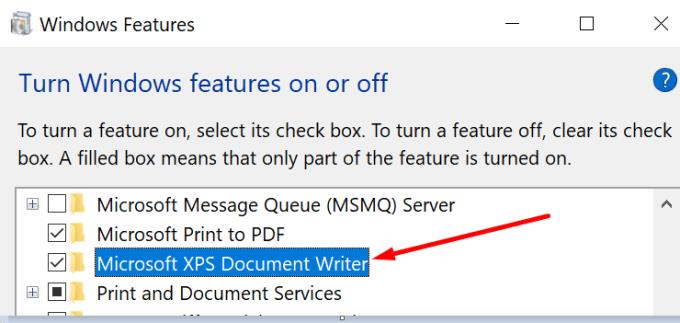
Tillämpa ändringarna och starta om datorn.
Du kan också återställa XPS Viewer från kommandotolken. Starta verktyget med administratörsrättigheter och ange detta kommando: dism /Online /Add-Capability /CapabilityName:XPS.Viewer.
Tryck på Enter och kontrollera om XPS Viewer dyker upp på din maskin.
Om du redan har installerat XPS Viewer på din dator, men din dator fortfarande inte kan upptäcka appen, följ ytterligare felsökningssteg.
Öppna ett nytt Kör-fönster genom att trycka på Windows- och R-tangenterna samtidigt
Ange kommandot Control.exe Printers och tryck på Enter
Högerklicka på Microsoft XPS Document Writer och välj Ta bort enhet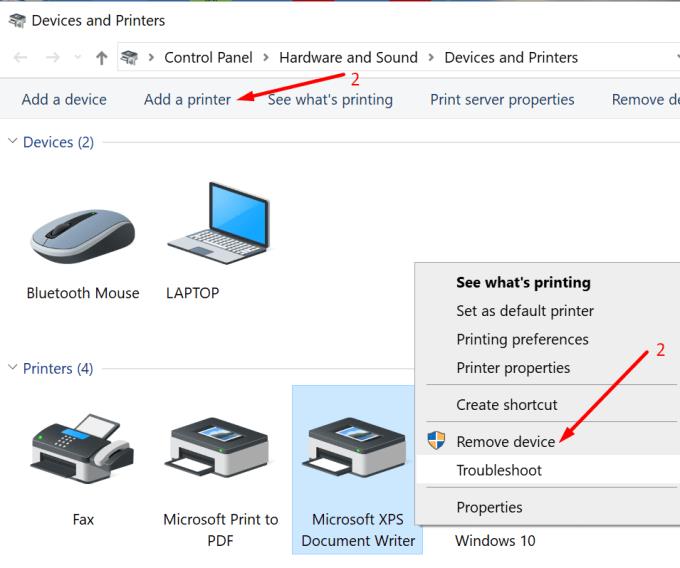
Gå till Lägg till en skrivare
Välj Den skrivare jag vill ha finns inte i listan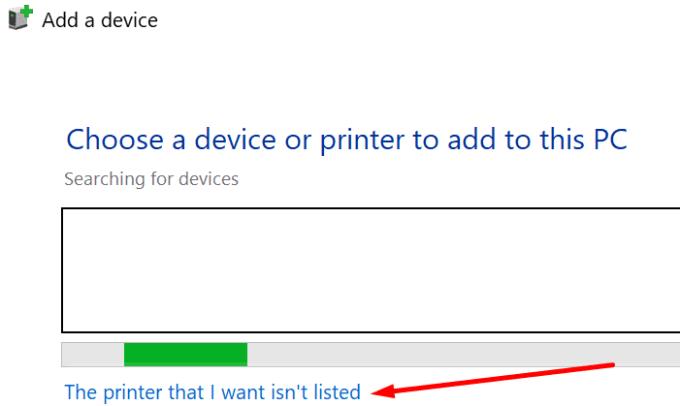
Gå till Lägg till lokal skrivare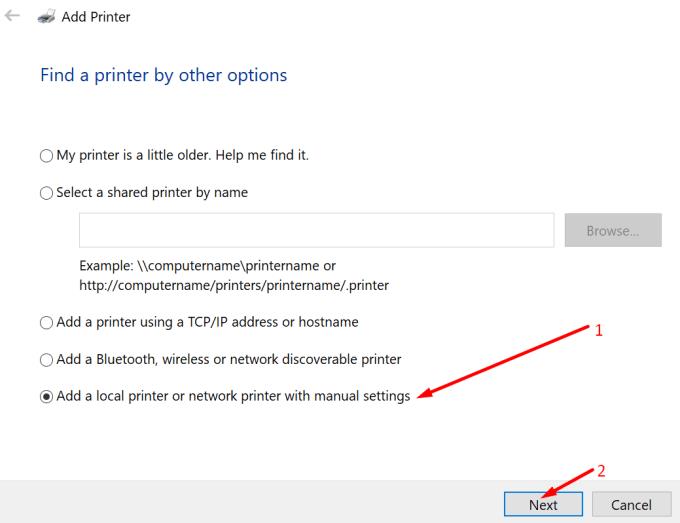
Välj Skapa en ny port och döp den till XPS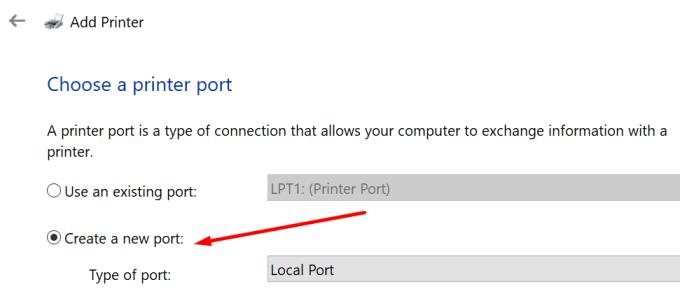
Välj Har disk och sedan Bläddra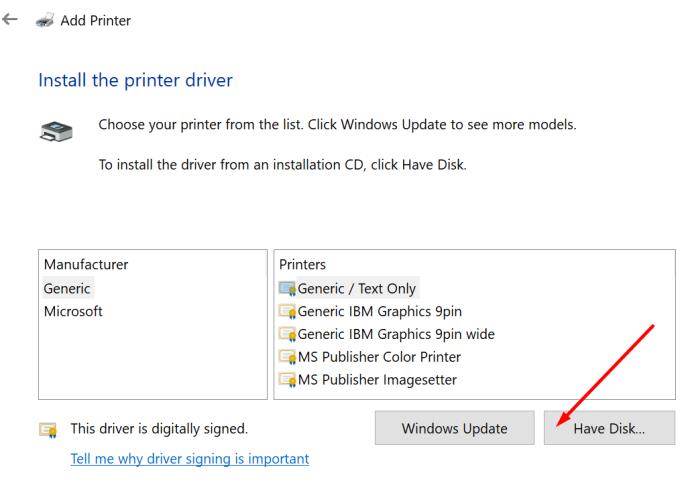
Välj filen prnms001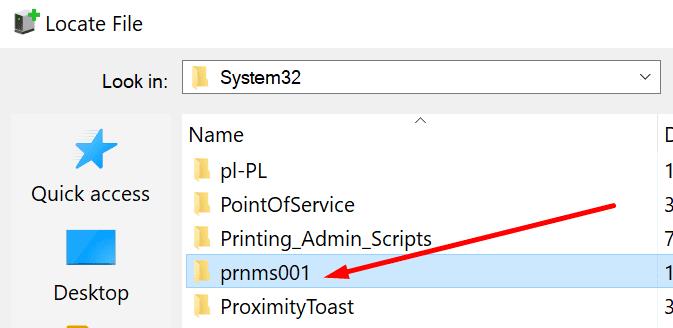
Klicka på Ersätt nuvarande drivrutiner
Skrivarnamnet du tidigare angav kommer nu att visas som en Microsoft XPS Document Writer.
Alternativt kan du också använda den här metoden.
Gå till Lägg till en lokal skrivare → Skapa en ny port
Välj Lokal port → Nästa
I fältet Ange ett portnamn skriver du XPS-port → OK
Välj Microsoft i listan Tillverkare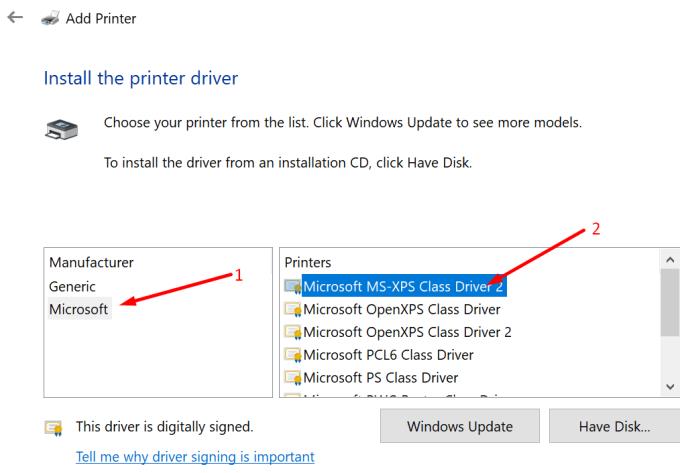
Välj den senaste versionen av XPS Document Writer → Nästa
Välj Använd drivrutinen som är installerad för närvarande
Skrivarens namn ska vara Microsoft XPS Document Writer
Klicka på Dela inte skrivare
Avmarkera rutan för Ange som standardskrivare → Slutför.
Din Microsoft XPS Writer kan saknas eller inte fungerar korrekt om du kör föråldrade OS-versioner och skrivardrivrutiner.
Skaffa de senaste Windows 10-uppdateringarna och skrivardrivrutinsversionen och kontrollera om problemet är borta.
Gå till Inställningar → Uppdatering och säkerhet → Sök efter uppdateringar .
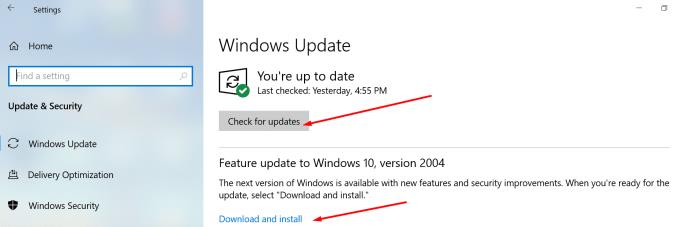
För att uppdatera skrivardrivrutinerna, öppna Enhetshanteraren, expandera skrivarens lista, högerklicka på din skrivardrivrutin och välj Uppdatera drivrutin .
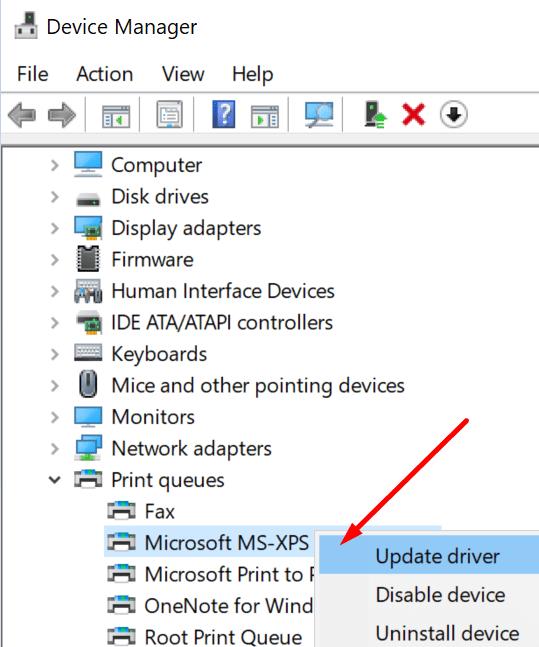
Där har du, vi hoppas att du kunde återställa Microsoft XPS Writer på din dator med hjälp av den här guiden.
Vill du automatisera alla dina personliga och professionella uppgifter på en Windows 11-dator? Lär dig här hur du skapar uppgifter i Windows Task Scheduler.
Ta reda på hur du fixar felkod 0x80070070 på Windows 11, som ofta dyker upp när du försöker installera en ny Windows-uppdatering.
Vad gör du när Windows 11-datorns tid mystiskt inte visar den tid den ska? Prova dessa lösningar.
Ta reda på vad du ska göra om Windows Phone Link inte fungerar, med en steg-för-steg lista med lösningar för att hjälpa dig att återansluta din telefon till din dator.
Att hantera flera e-postinkorgar kan vara en utmaning, särskilt om viktiga e-postmeddelanden hamnar i båda. Många människor står inför detta problem när de har öppnat Microsoft Outlook och Gmail-konton. Med dessa enkla steg lär du dig hur du synkroniserar Microsoft Outlook med Gmail på PC och Apple Mac-enheter.
Upptäck skillnaden mellan Windows 11 Home och Pro i ett kortfattat format i denna artikel och välj rätt Windows 11-utgåva.
Behöver du skriva ut på en nätverksansluten skrivare på kontoret eller ett annat rum hemma? Hitta här hur du lägger till en skrivare via IP-adress i Windows 11.
Om du ser felet Windows Online Troubleshooting Service Is Disabled när du använder någon Windows felsökare, läs den här artikeln nu!
Lär dig hur du rullar tillbaka Windows 11 24H2-uppdateringen om du har haft problem med denna version av Microsofts operativsystem.
Denna handledning visar hur du ändrar inställningarna för UAC i Microsoft Windows.







